
As gevolg van die feit dat in Windows 10 (soos in 8) 'n vinnige laai modus geïmplementeer word (wat die winterslaap opsie verteenwoordig), wanneer u 'n rekenaar of skootrekenaar aanskakel, kan u nie die uitnodiging soos Press Del (F2) sien nie. opstel, sodat jy om te gaan na BIOS Deur te druk op die DEL sleutel (vir PC) of F2 (vir die meeste skootrekenaars). Om egter in die verlangde instellings te kom, is maklik.
Teken in op UEFI opsies van Windows 10
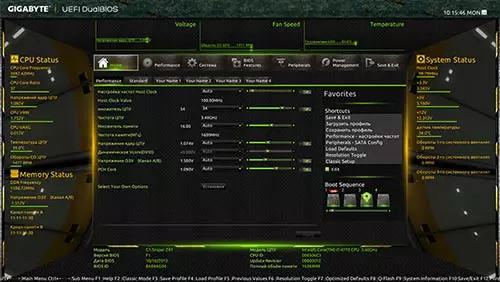
Om hierdie metode gebruik, moet Windows 10 word geïnstalleer in UEFI af (as 'n reël, dit is), en jy moet in staat wees om óf betree die bedryfstelsel self, of ten minste kry om die login skerm met die wagwoord insette.
In die eerste geval kliek jy net op die kennisgewing-ikoon en kies die item "alle parameters". Daarna, in die instellings, open "update en sekuriteit" en gaan na "Herstel".

In die herstel, klik in die afdeling "Spesiale aflaai opsies" van die herbegin nou knoppie. Nadat die rekenaar weer begin, sal jy die skerm van dieselfde (of soortgelyke) sien wat hieronder getoon word.
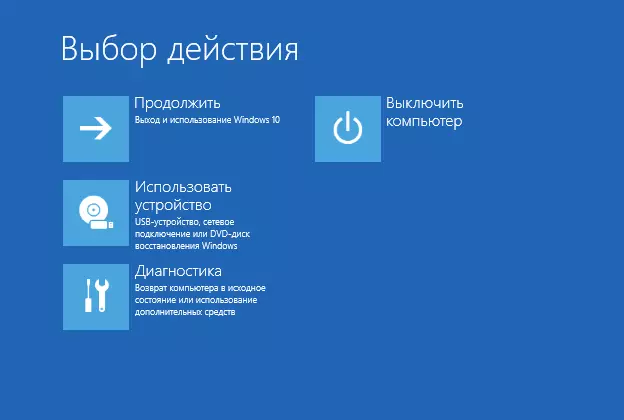
Kies "Diagnose", dan "Gevorderde Parameters", in die addisionele parameters - "UEFI" parameters "en om te voltooi, bevestig die uil van die voorneme deur te druk op die" Start-knoppie ".
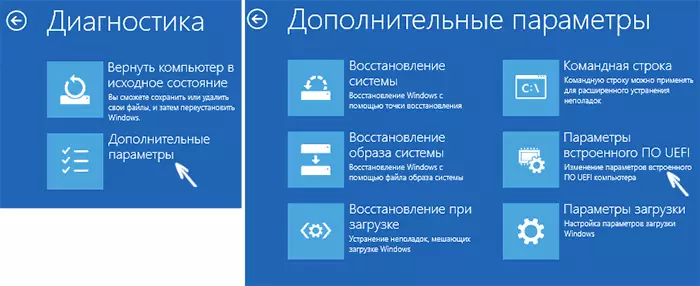
Na herlaai, sal jy in die BIOS val of, indien presies, Uefi (net ons moederbordkonfigurasie gewoonte word gewoonlik BIOS genoem, sal dit waarskynlik in die toekoms voortduur).
In die geval wanneer u nie vir een of ander rede Windows 10 kan betree nie, maar u kan by die insetskerm kry, kan u ook na die UEFI-instellings gaan. Om dit op die aanmeldskerm te doen, druk die "Power" knoppie, en hou dan die Shift-sleutel vas, kliek op "Reboot" en jy sal in spesiale stelsel opstartopsies val. Verdere stappe is reeds hierbo beskryf.

Teken in op BIOS wanneer jy op die rekenaar
Daar is 'n tradisionele, al die bekende metode om bios (geskik vir beide UEFI) betree - druk op die Delete-sleutel (vir die meeste rekenaars) of F2 (vir die meeste skootrekenaars) onmiddellik wanneer die rekenaar aangeskakel word, selfs voor die OS boot begin. As 'n reël, is die inskripsie wat op die boot skerm aan die onderkant: Press Titel Titel vir die opstel Enter. As daar nie so 'n inskripsie, kan jy jouself vertroud te maak met die dokumentasie vir die moederbord of laptop, daar moet sulke inligting daar wees.
Vir Windows 10, die insette om die BIOS hierdie manier word gekompliseer deur die feit dat die rekenaar laai is baie vinnig, en dit is nie altyd moontlik om tyd te druk het (of selfs 'n boodskap oor watter een sien).
Om hierdie probleem op te los, kan jy: afskakel vinnig aflaai funksie. Om dit te doen, in Windows 10, regs-kliek op die knoppie "Start", kies In die spyskaart Configuratiescherm en in die beheer paneel - kragbron.
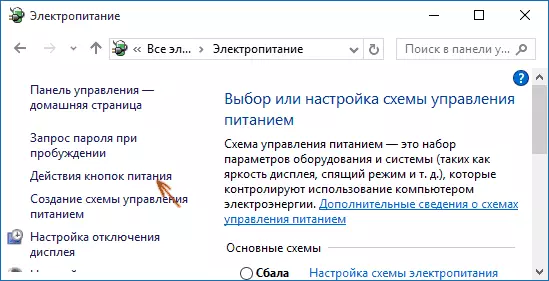
Aan die linkerkant, kliek op "aksies Power knoppies", en op die volgende skerm - ". Die parameters wat nie op die oomblik beskikbaar is Verandering"
Hieronder, in die afdeling "Options Voltooiing Settings", verwyder die "Aktiveer Fast Start" merk en die veranderinge te stoor. Daarna het afdraai of die rekenaar weer te begin en probeer toetrede tot die BIOS met behulp van die verlangde sleutel.
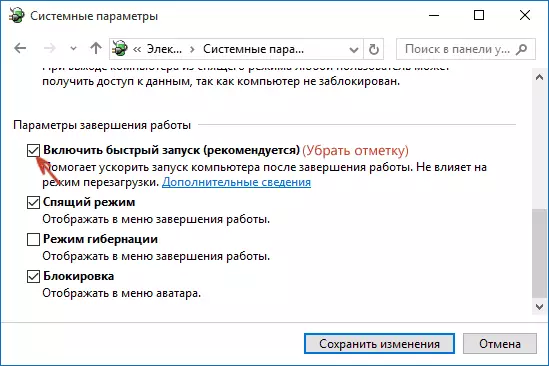
Nota: In sommige gevalle, wanneer die monitor is gekoppel aan 'n diskrete videokaart, jy kan nie die BIOS skerm, sowel as inligting oor sleutels om dit te betree sien. In hierdie geval, kan dit sy herkoppeling help om 'n geïntegreerde grafiese adapter (HDMI, DVI, VGA uitgange op die moederbord self).
